در جابهجایی از گوشی اندرویدی به آیفون، یکی از بزرگترین نگرانیها برای بسیاری از کاربران، از دست رفتن دادههای مهم بهویژه پیامها و فایلهای داخل واتساپ است. واتساپ از پرکاربردترین پیامرسانهاست و حجم زیادی از اطلاعات شخصی و کاری را شامل میشود؛ از چتهای متنی گرفته تا تصاویر، ویدیوها، فایلهای صوتی، اسناد و پیامهای گروهی.
در گذشته، کاربران مجبور بودند بین از دست دادن اطلاعات یا استفاده از روشهای غیررسمی و پیچیده یکی را انتخاب کنند. اما اکنون با پشتیبانی رسمی واتساپ و اپل، امکان انتقال ایمن اطلاعات از اندروید به آیفون فراهم شده است. در مقاله انتقال واتساپ اندروید به آیفون، یک راهنمای جامع، گامبهگام و عملی برای انجام این فرایند ارائه میدهیم. با ما در سیب اپ همراه باشید.
پیشنیازها قبل از شروع انتقال
برای جلوگیری از خطا و اطمینان از موفقیت فرایند انتقال، موارد زیر را از قبل آماده کنید:
بهروزرسانی نرمافزار
- واتساپ را روی هر دو گوشی (اندروید و آیفون) به آخرین نسخه منتشرشده بهروزرسانی کنید.
- گوشی اندرویدی باید Android 5 یعنی Lollipop یا بالاتر داشته باشد.
- آیفون باید از iOS 15.5 یا جدیدتر پشتیبانی کند.
اتصال فیزیکی و اینترنت
- هر دو دستگاه باید به یک Wifi متصل باشند. همچنین میتوانید گوشی اندروید را به هاتاسپات آیفون متصل کنید.
- اطمینان حاصل کنید که هر دو دستگاه شارژ کافی دارند یا به برق متصل هستند.
- واتساپ هر دو دستگاه باید از یک شماره استفاده کنند.
- آیفون باید فضای کافی برای پذیرش تمام دادههای واتساپ منتقلشده را داشته باشد. در غیر این صورت، بخشی از اطلاعات منتقل نخواهد شد.
مراحل انتقال واتساپ اندروید به آیفون با استفاده از برنامه Move to iOS
اپل اپلیکیشن Move to iOS را برای انتقال دادهها از گوشیهای اندرویدی به آیفون توسعه داده است. این برنامه اکنون از انتقال اطلاعات واتساپ نیز پشتیبانی میکند. در ادامه مراحل گامبهگام انجام این کار را توضیح میدهیم.
- نصب برنامه Move to iOS
- از Google Play برنامه Move to iOS را روی گوشی اندرویدی نصب کنید.
- دسترسیهای لازم مانند مکان، بلوتوث و فایلها را به برنامه بدهید.
- راهاندازی آیفون
- آیفون را روشن کرده و مراحل راهاندازی را طی کنید.
- در بخش Apps & Data، گزینه Move Data from Android را انتخاب کنید.
- اتصال دو دستگاه
- برنامه Move to iOS را در اندروید باز کرده و دکمه Continue را بزنید.
- یک کد شش یا دهرقمی روی آیفون نمایش داده میشود.
- این کد را در برنامه Move to iOS وارد کنید تا اتصال ایجاد شود.
- انتخاب دادهها
- پس از اتصال، فهرستی از اطلاعات قابل انتقال ظاهر میشود.
- گزینه WhatsApp را انتخاب و تایید کنید.
- آمادهسازی واتساپ
- واتساپ در پسزمینه دادههای شما را رمزنگاری کرده و آماده انتقال میکند.
- بسته به حجم چتها و فایلها، این مرحله ممکن است چند دقیقه تا چند ساعت طول بکشد.
- شروع انتقال
- پس از اتمام آمادهسازی، برنامه اطلاعات را به آیفون منتقل میکند.
- پس از دریافت پیام Transfer Complete، میتوانید ادامه مراحل راهاندازی آیفون را انجام دهید.
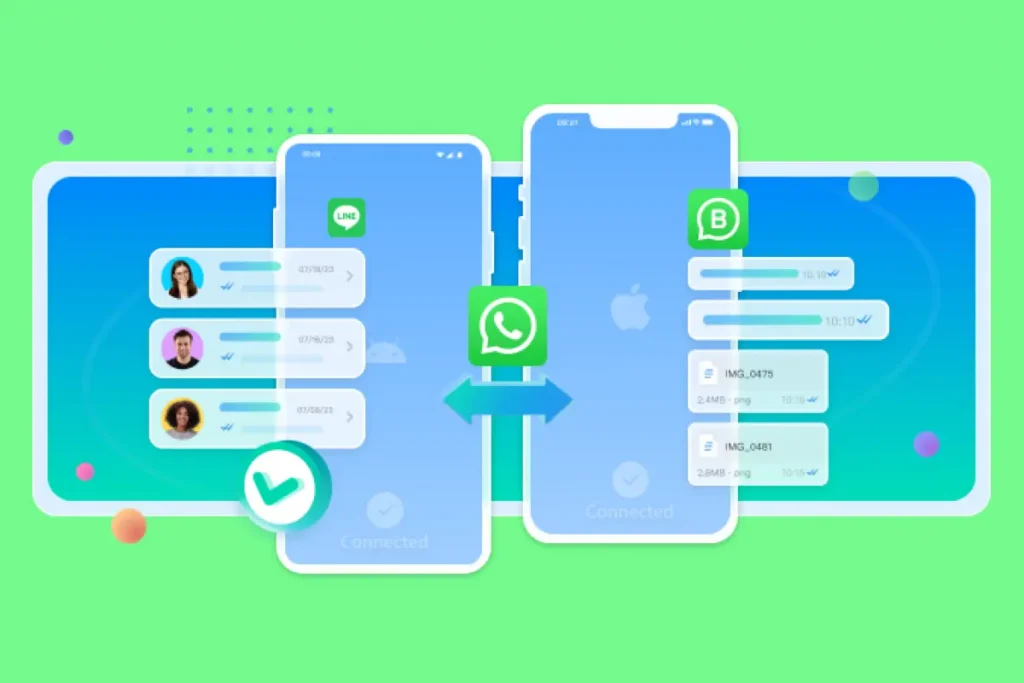
بازیابی و فعالسازی واتساپ روی آیفون
حالا که انتقال انجام شده، نوبت به فعالسازی واتساپ روی آیفون جدید میرسد.
- نصب واتساپ از App Store: اپلیکیشن واتساپ را از اپاستور نصب کنید.
- ورود با همان شماره قبلی: شماره تلفنی که در گوشی اندرویدی استفاده میکردید را وارد کنید. یک کد تایید برای شما ارسال میشود؛ آن را وارد کنید.
- بازیابی دادهها: واتساپ بهصورت خودکار بکآپ منتقلشده را شناسایی میکند. گزینه Start را برای بازیابی بزنید.
- تایید نهایی: پس از تکمیل بازیابی، تمامی پیامها، فایلها و گروهها روی آیفون نمایش داده خواهند شد.
نکات مهم، محدودیتها و هشدارها
مواردی که منتقل نمیشوند:
- تاریخچه تماسهای صوتی و تصویری در واتساپ
- پیامهای وضعیت (Status)
- تنظیمات حساب کاربری از جمله نام نمایه و عکس پروفایل (ممکن است جداگانه باید تنظیم شوند)
- پیامهای بسیار قدیمی یا چتهایی که آرشیو شدهاند، ممکن است بهطور ناقص منتقل شوند.
هشدارها:
- در صورت استفاده از برنامههای شخص ثالث یا روشهای غیررسمی، ممکن است اطلاعات شما آسیب ببیند یا واتساپ آنها را شناسایی نکند.
پیشنهادها:
- قبل از انتقال، یک بکآپ محلی از واتساپ روی گوگلدرایو بگیرید.
- حین انتقال، دستگاهها را تکان ندهید یا از اتصال اینترنت جدا نکنید.
- پس از انتقال موفق، میتوانید در گوشی اندرویدی واتساپ را حذف یا غیرفعال کنید.
جمعبندی
انتقال واتساپ از اندروید به آیفون تا چندی پیش کاری پرچالش و وقتگیر بود، اما حالا با ابزار رسمی Move to iOS، این فرایند ساختاریافته و ایمن شده است. تنها کافیست پیشنیازها را رعایت کرده و مراحل را طبق توضیحات انجام دهید تا تمامی پیامهای شما بدون مشکل به دستگاه جدید منتقل شوند. در نهایت، پیشنهاد میشود همواره از اطلاعات خود پشتیبان تهیه کنید، بهویژه هنگام تغییر دستگاه. تجربه ثابت کرده که پیشگیری همیشه سادهتر از بازیابی است.
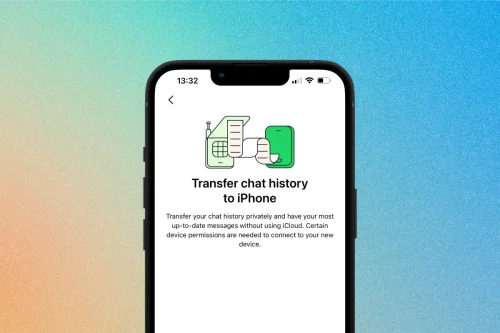

نظر کاربران